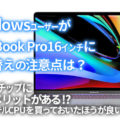Dellのモニター『S2421HS』を購入したので使い勝手をレビューいたします。
今回の記事で分かること
・DellのS2421HSの特徴は?
・外観はどんな感じ?
・設定項目はどんな感じ?
・欠点はある?(1点だけあります)
・使用した感想は?
もくじ
Dell S2421HS

『S2421HS』はAmazon限定商品。
その特徴は後述いたします。
今回、初めて外部モニターを購入いたしましたが…
『S2421HS』はきわめてシンプルな構造で、サクサクっと組み立てることができました。

❶本体のノートPCとHDMIケーブルで接続し、
❷モニタに電源ケーブルを挿し、さらにコンセントに挿せばOK。
『台座のデザインがシンプル』が最高に気に入ってます。

最大の魅力…高さ&角度調整の自在さ
『S2421HS』の魅力は、モニタの高さ&角度調整の自在さにあります。

【MIN】346.8mm ← 高さ → 446.8mm【MAX】


写真は省略しますが、左右方向でもモニタを動かすことができます。
これだけ自由自在に高さ調整&角度調整ができるので、たいていの方が納得できるハズです🙂
Dell S2421HS 設定どんな感じ?
モニタ右下に『とてもちっちゃなボタン』が5つあり、そちらで各種設定を行います。
一番右手が電源ボタン。
その隣に❶ ボタンメニュー表示|メニューOFF
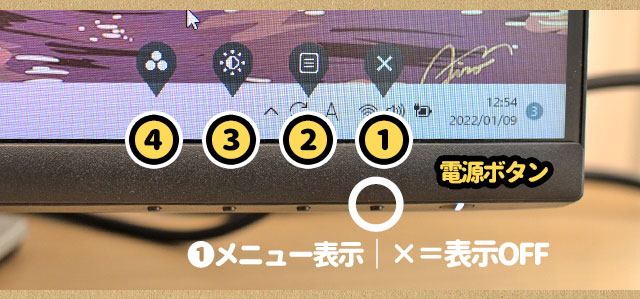
❷各種設定項目【全7項目】
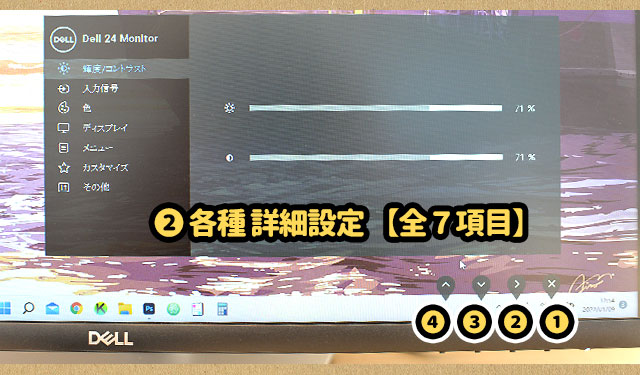
❷のボタンは『各種メニュー詳細設定』で全7項目あります。
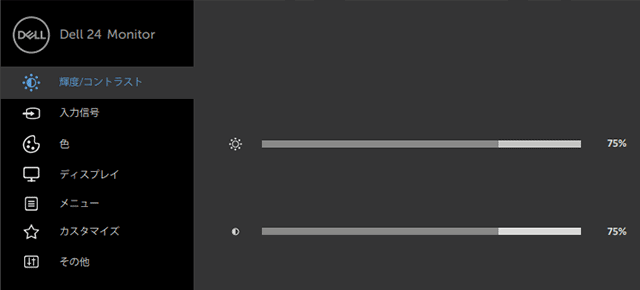
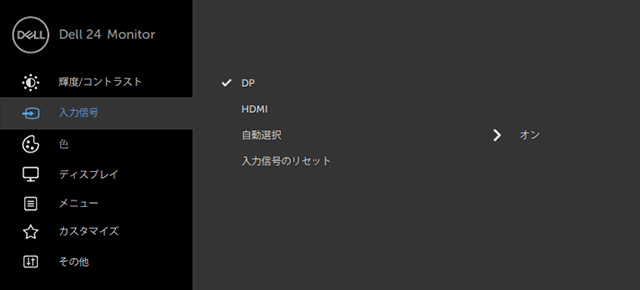
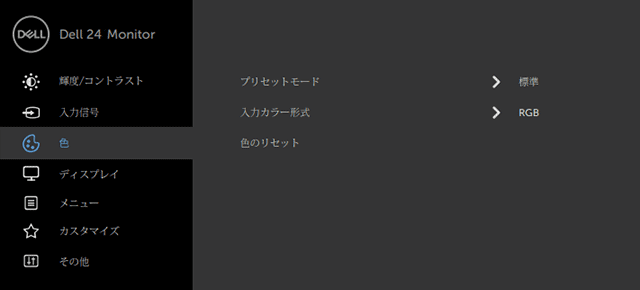
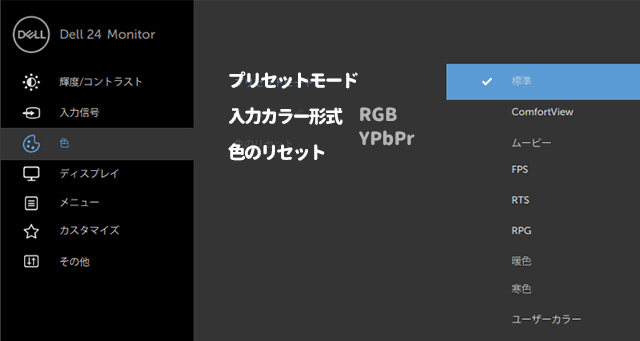
色見が気に入らなかったらかっこんの場合、黄色が強く感じたので『ユーザーカラー』で黄色が引っ込むように設定しています
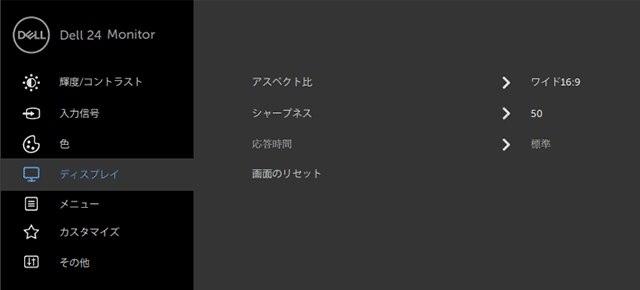
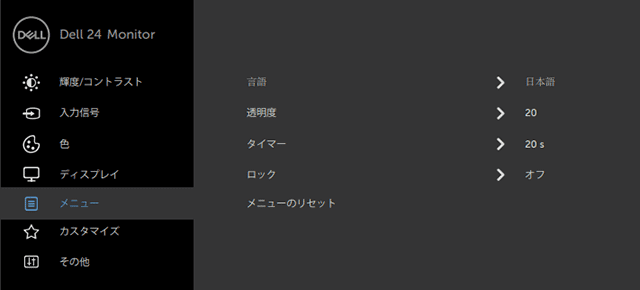
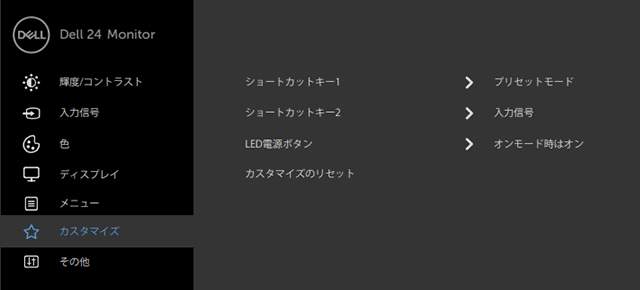
『ショトカの割当て』変更可能こちらの項目にある『ショートカットキー1と2』で、3️⃣と4️⃣ボタンの割り当てを自分好みに変更できる
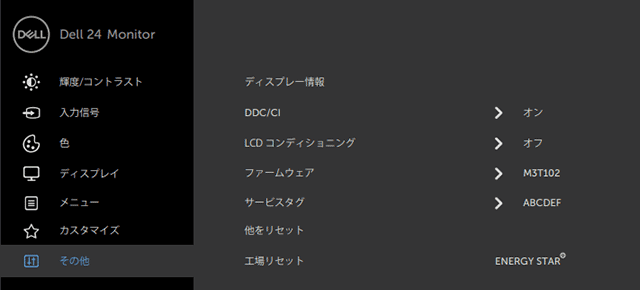
❸ 明るさ・コントラスト調整
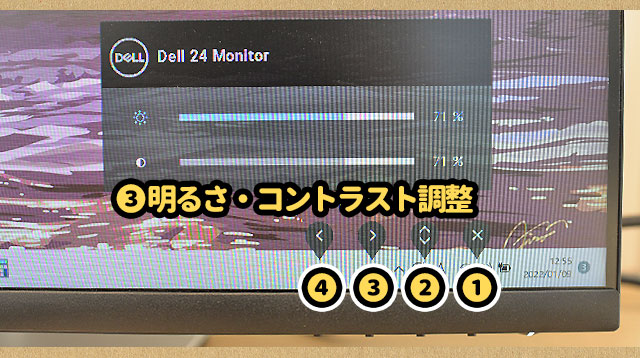
❸は初期設定で『明るさ・コントラスト』を調整するよう割り当てられています。
そのときの部屋の明るさに応じて、モニタの明るさが気に入らない場合は このボタンを押せば、すぐに明るさの設定を変更できるワケです🙂
❹ プリセットモード
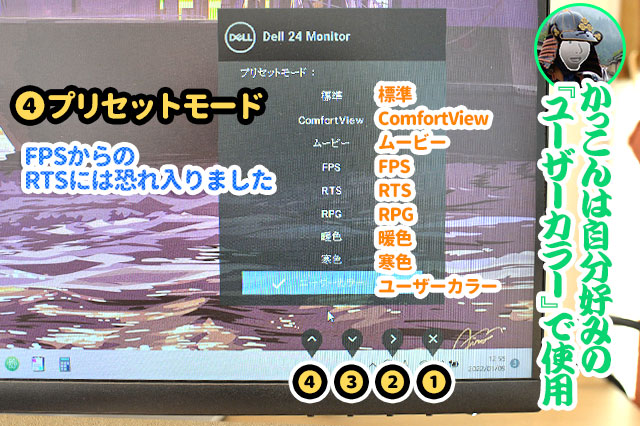
❹ボタンは、初期設定で『プリセットモード』に割り当てられています。
『プリセットモード』は、あらかじめDELLが設定したカラーモードから色見をチョイスできます。
Dell S2421HS 唯一の欠点!
『S2421HS』にはおおむね満足しているかっこんですが、1つだけ…1つだけ許しがたい点があります…!
スピーカーが無いので2.4万円弱という値段で高コスパとなっているのかもしれません。口コミを見ても『スピーカーが無くてもかまわない』という意見を多く見かけますが…私は『音』が欲しかった。
Dell S2421HS にスピーカーを設置するとしたら、

こんな感じで浮かせて設置したい。
となると、必要なモノがこちら。


実際に使ってみたところ、かなり安定感がありました。スピーカーの設置はどうしようか検討中です。
USBポートもないよ『Dell S2421HS 』にはUSBポートがありません、ソコを重視する方はご注意ください。そもそもコスパ重視モデルには、USBポートがついていないようですね💦
…というわけで、

『音』は二の次、画質もソコソコで…、
とりあえずコスパが良い外部モニターが欲しい!という方に、Dell S2421HSを強くオススメします。